0x8007045a ERROR_DLL_INIT_FAILED: come risolverlo
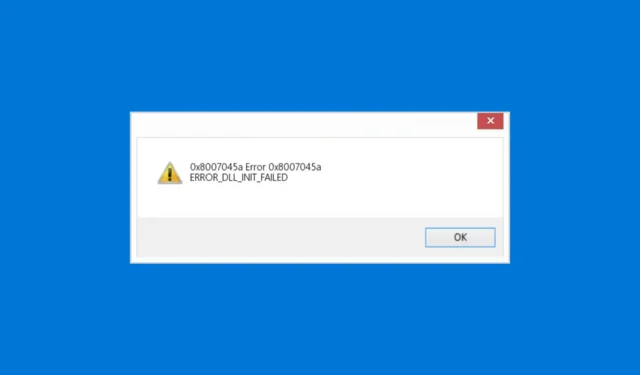
Incontrare errori durante l’utilizzo del PC è, purtroppo, inevitabile. Uno di questi errori che potresti riscontrare è 0x8007045a, accompagnato dal messaggio ERROR_DLL_INIT_FAILED.
Uno comune, può portare a rallentare l’esecuzione o addirittura a guasti del PC con problemi di Blue Screen of Death . In questo articolo, esploreremo i problemi che lo causano, insieme ad alcune soluzioni che ti aiuteranno a risolverli. Entriamo subito in esso.
Cosa significa il codice di errore 0x8007045a?
Il codice di errore 0x8007045A, insieme a un messaggio ERROR_DLL_INIT_FAILED, può verificarsi durante la semplice navigazione nel computer, anche se la maggior parte degli utenti segnala di averlo visto durante l’utilizzo di Windows Update .
In genere, il problema emerge quando una libreria a collegamento dinamico, o DLL, non può essere inizializzata durante l’avvio o l’esecuzione di un particolare software. Un file msxml.dll danneggiato o mancante lo attiva più comunemente.
Cosa causa 0x8007045a ERROR_DLL_INIT_FAILED?
- File DLL danneggiati : le DLL sono librerie con codice e dati che possono essere utilizzate da più programmi contemporaneamente. Se una DLL è danneggiata o smarrita, molto probabilmente porterà a tale errore.
- Problemi di compatibilità : occasionalmente, una mancata corrispondenza tra il tuo sistema operativo e il programma che stai tentando di eseguire può causare il problema.
- Computer infetto : le infezioni da malware possono causare vari problemi al tuo dispositivo. Se il tuo sistema è preso di mira da software dannoso, potrebbe danneggiare i file DLL, che a loro volta potrebbero causare un tale errore.
Ora che abbiamo evidenziato alcuni dei motivi più comuni alla base del problema, vediamo come risolverlo:
Come posso correggere l’errore 0x8007045a?
Prima di provare le nostre soluzioni testate, dovresti:
- Arresta la tua VPN : l’utilizzo della VPN potrebbe ostacolare il processo di aggiornamento. Prova a spegnerlo e vedi se questo aiuta.
- Riavvia il PC : a volte, un semplice riavvio potrebbe risolvere la maggior parte degli errori di aggiornamento di Windows , ma se sei bloccato, procedi con le soluzioni seguenti:
1. Eseguire i comandi DISM e SFC
- Tieni premuto Windows + S per aprire il menu Start. Cerca Prompt dei comandi e scegli Esegui come amministratore.
- Dovrebbe apparire un messaggio UAC (User account control). Fare clic su Sì .
- Digita i seguenti comandi nella finestra del prompt dei comandi e premi Enter dopo ognuno di essi:
dism /online /cleanup-Image /restorehealthsfc /scannow - Riavvia il PC.
La scansione del Controllo file di sistema è un componente nativo di Windows che cerca e ripristina i file di sistema danneggiati. Una finestra vuota, di conseguenza, significa che non sono state trovate finestre danneggiate.
2. Sostituire i file danneggiati e registrarli nuovamente
- Copia questi file DLL da un dispositivo che funziona correttamente sul tuo: msxml3.dll, msxml3a.dll e msxml3r.dll . Dovrebbero trovarsi nella seguente directory:
C:\Windows\System32 - Registrare i file premendo Windows + R per aprire la finestra di dialogo Esegui .
- Inizia con il primo digitando quanto segue nella casella aperta e facendo clic su OK :
REGSVR32 C:\WINDOWS\SYSTEM\MSXML.DLL - Registra nuovamente il secondo file ripetendo i primi due passaggi, ma questa volta digitando il comando seguente, quindi facendo clic su Enter:
REGSVR32 C:\WINDOWS\SYSTEM\MSXML2.DLL - Ripeti il processo per l’ultimo file digitando questo comando e facendo clic su Enter:
REGSVR32 C:\WINDOWS\SYSTEM\MSXML3.DLL - Riavvia il PC.
3. Aggiornare il parser Microsoft XML
- Verifica se disponi dell’ultima versione del parser XML di Microsoft visitando il sito Web ufficiale di Microsoft . In caso contrario, seguire le istruzioni per aggiornarlo.
- Riavvia il PC e verifica se l’errore è scomparso.
Il problema può portare a gravi problemi del PC, come una schermata blu o arresti anomali del sistema . In genere, viene visualizzato sul desktop, indicando che è necessario riavviare. Cioè, se non è già stato riavviato automaticamente.
Se ti fai prendere dal panico e imponi un riavvio, ciò potrebbe significare che potresti perdere dati importanti nel processo. Non dimenticare di eseguire sempre il backup dei tuoi file importanti !
Congratulazioni! Questo dovrebbe aiutarti a sbarazzarti del frustrante errore 0x8007045a ERROR_DLL_INIT_FAILED.
Se vuoi essere sicuro, dovresti creare regolarmente punti di ripristino . In questo modo, se attivi accidentalmente un errore, puoi tornare a uno stato precedente al problema.
Avete domande o commenti? Fatecelo sapere nella sezione sottostante:



Lascia un commento